怎样删除word页眉横线,文档上的横线怎么删除
1、为了示范,打开一个顶部有一横线的word文档,在删除前,先打开编辑标记按钮,如下图箭头所指处。
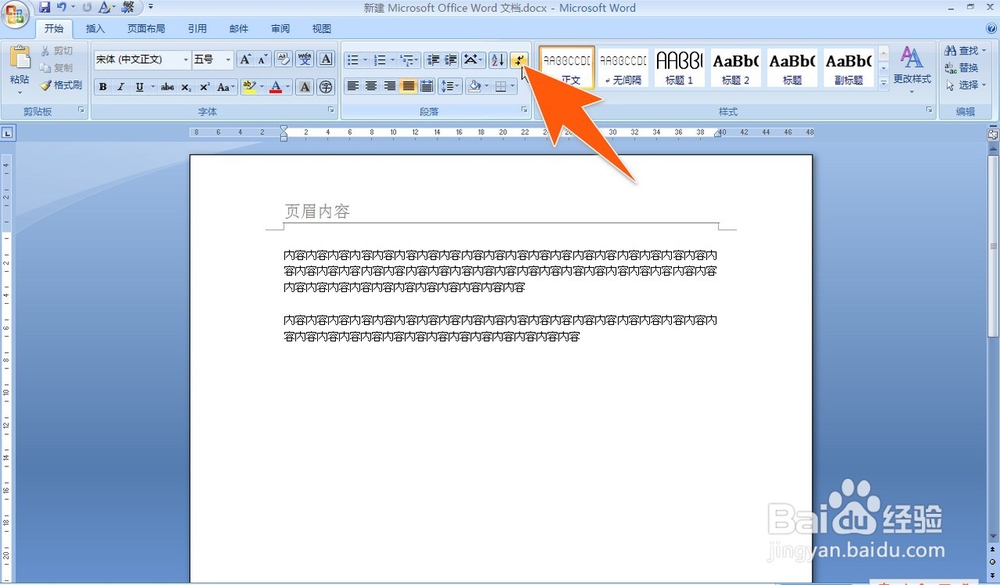
2、然后,双击有横线处的页眉,用鼠标选中里面的分段标记,如下图,再按下D
elete键,这样,该条页眉中的横线,就被删除掉了。
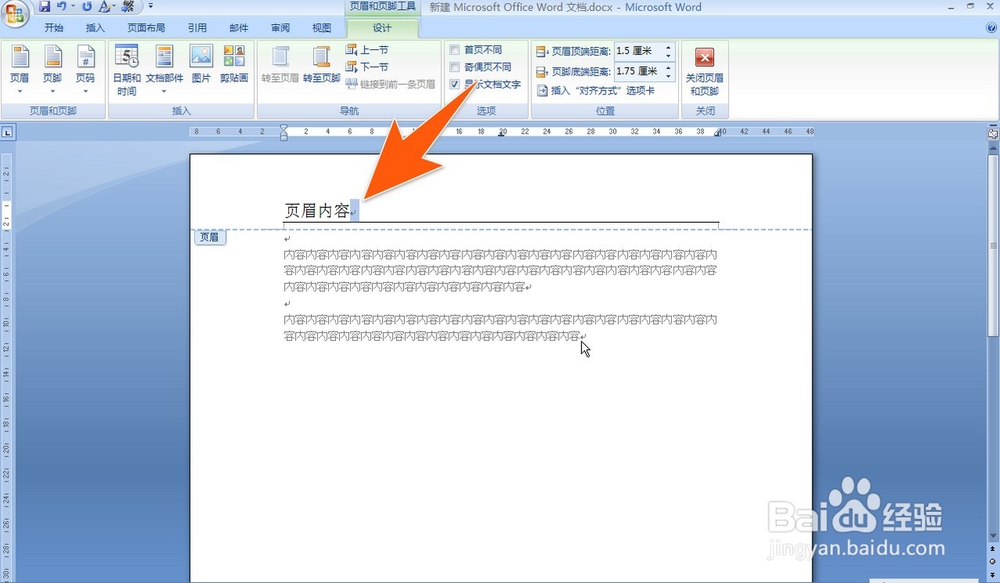
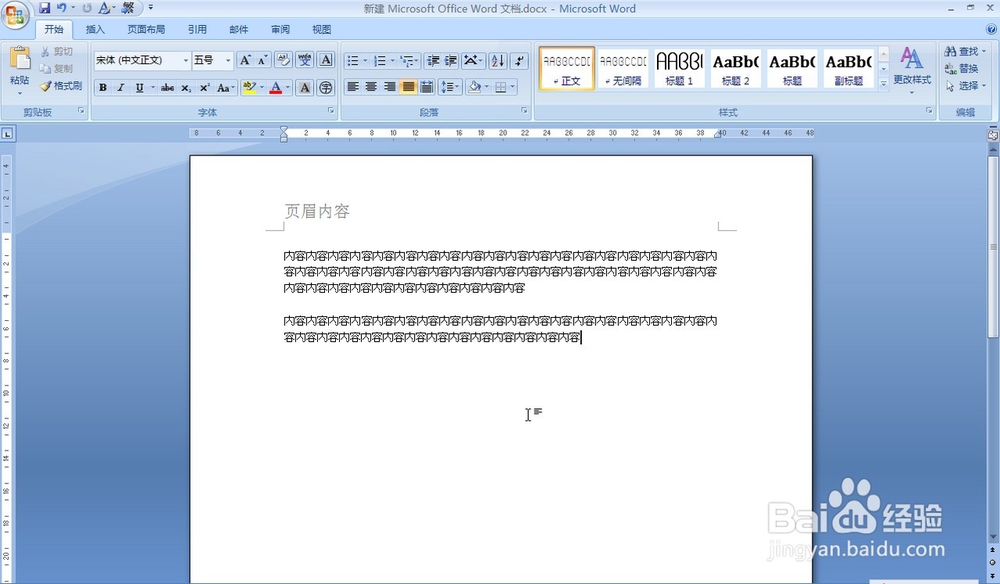
1、如果上面的方法,没有删除word中的横线,那么可再试用这第二种方法,点击菜单栏上的开始项,然后点击右侧样式处边角的那个小斜箭头,就会出现一个样式窗口,在里面找到页眉,点击它右边的向下箭头,在出现的选项中,点修改。
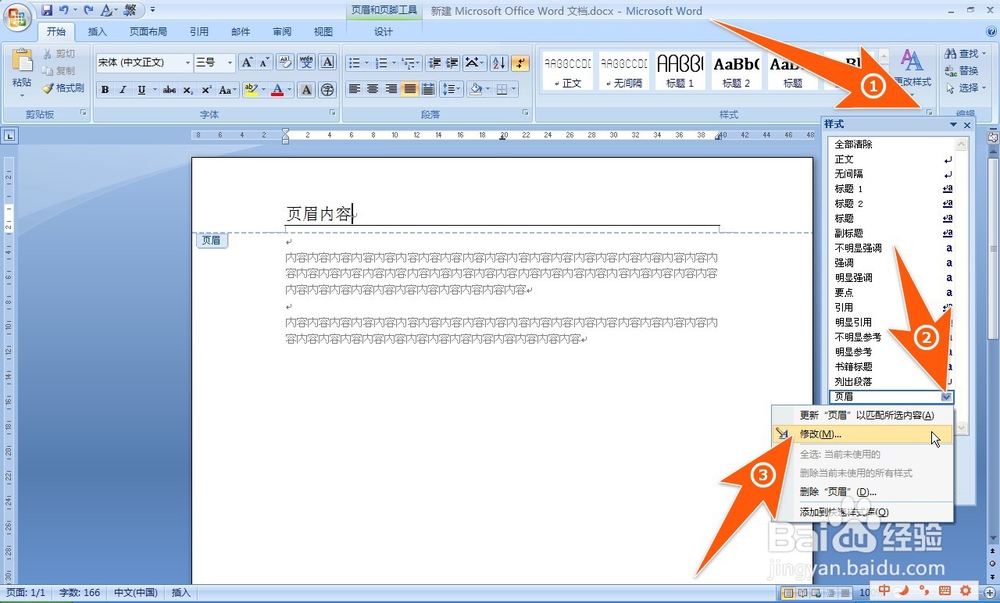
2、在修改样式窗口左下角,点击格式,在弹出的选项里面,点击边框。
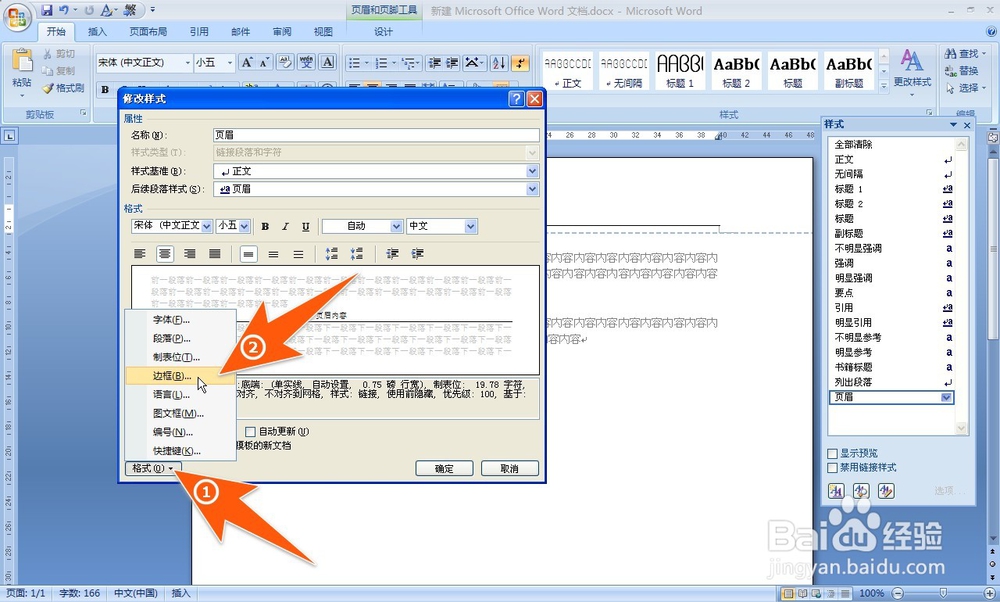
3、在边框和底纹窗口里面,点边框设置下面的无,再点击应用于段落,再点击确定按钮,现在,页眉上面的那条横线也就没有出现了。
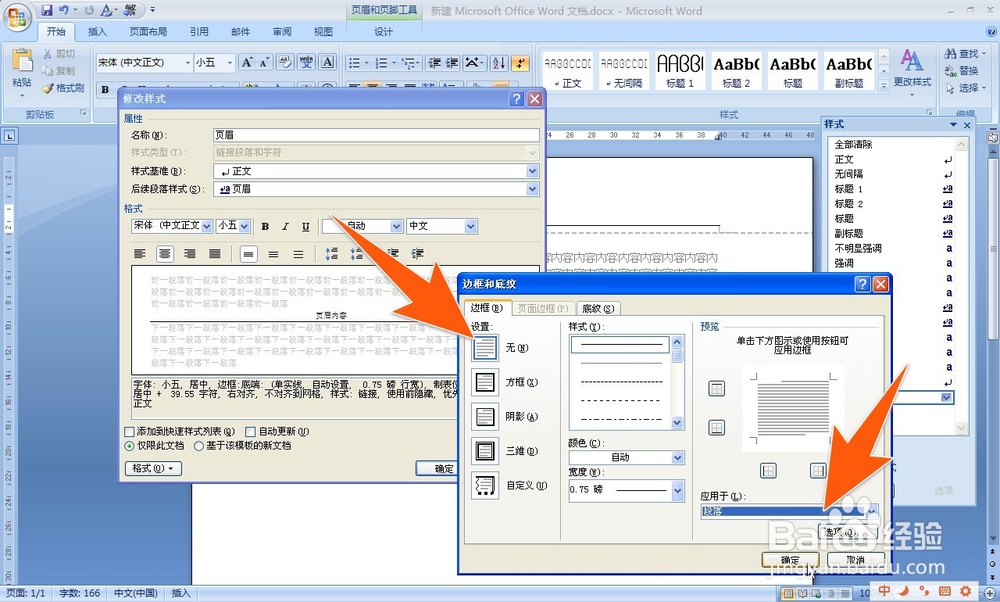
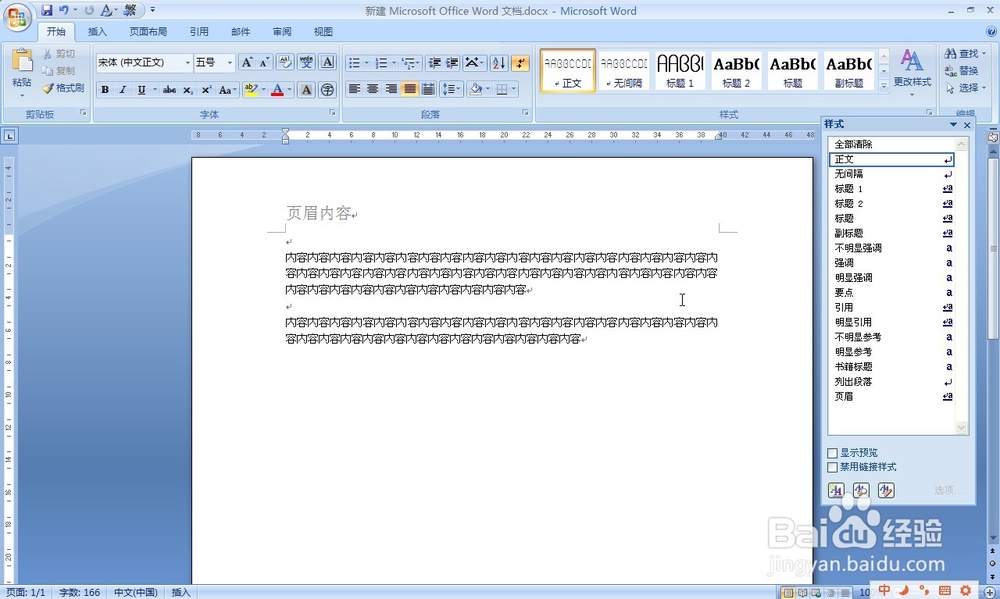
1、如果试过上面两种方法,word文档中的那条横线还是存在,那接着再用第三种方法看看;点击开始选项,然后依旧点击样式右下角的那个斜箭头,在弹出的样式窗口里,还是点击页眉右边的箭头,然后在出现的选项里,这次点的是删除页眉。
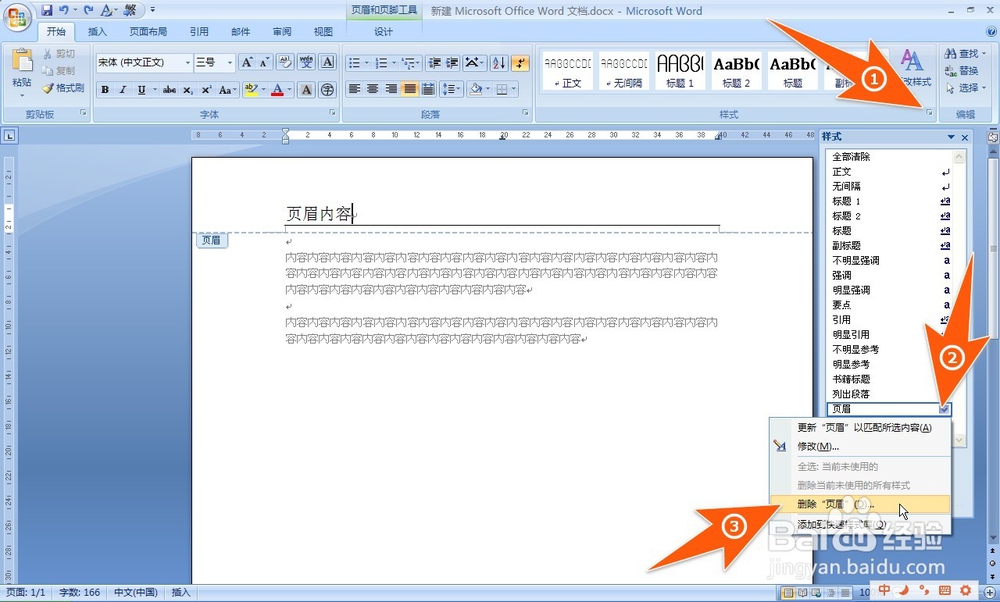
2、在弹出的提示窗口中,示范中就是直接点是,然后此word文档页眉上面的那条横线也就被删除掉了。以上几种方法,在示范中,是可以成功删除word文档中那条页眉横线的;如遇到问题,可依次试用,应该也可以把文档页眉里的横线删除的。
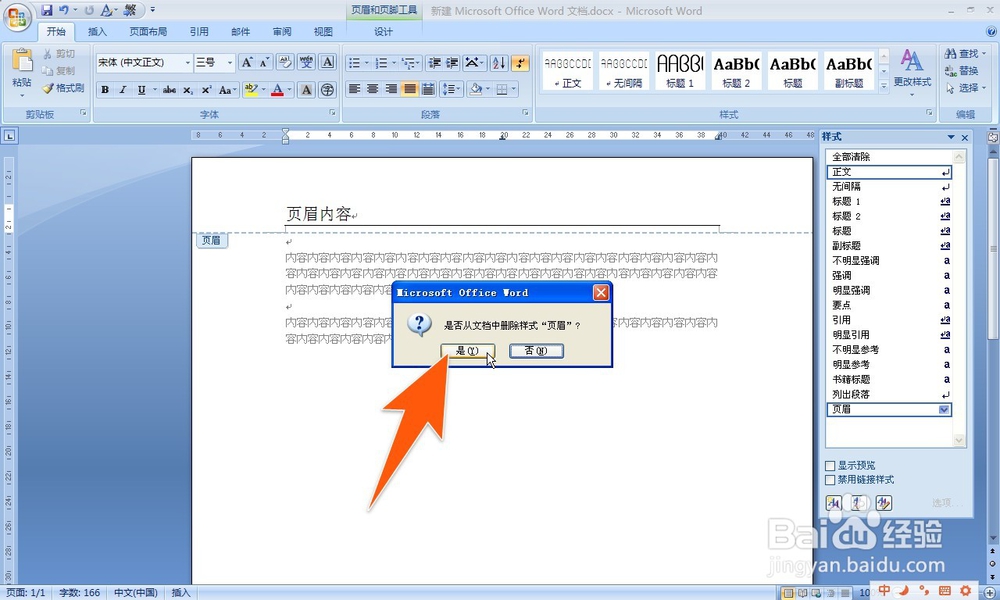
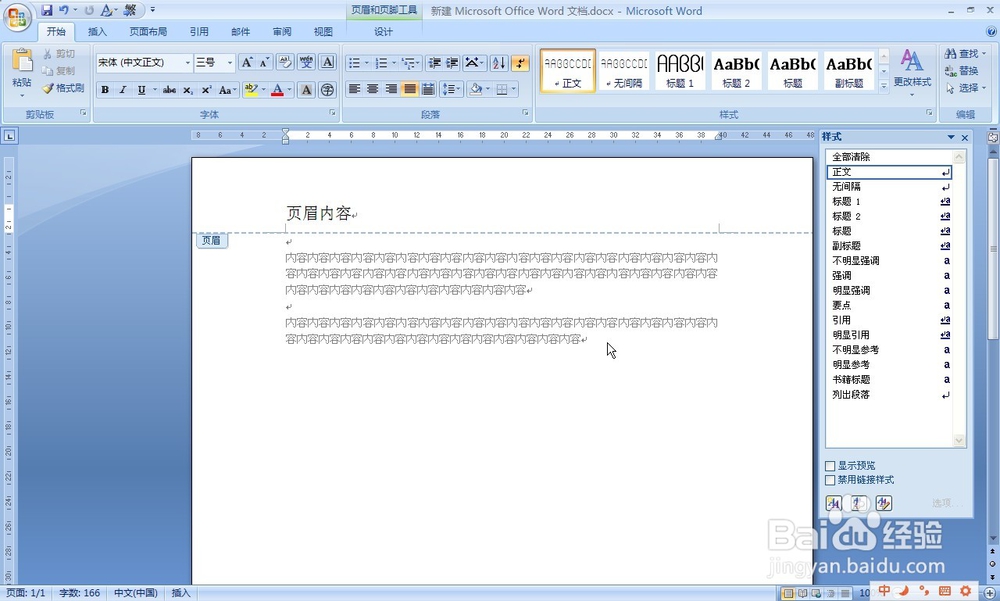
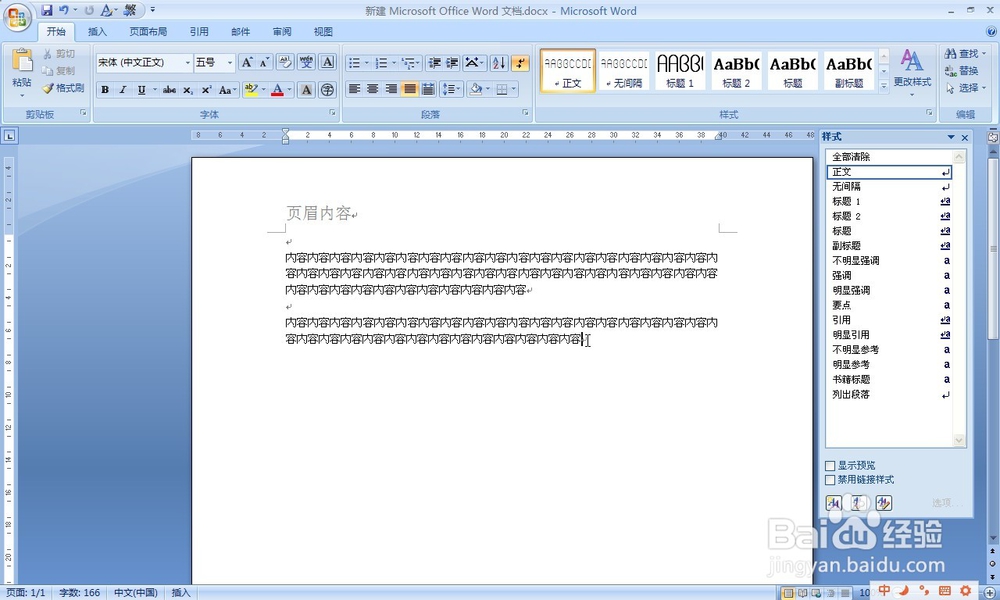
声明:本网站引用、摘录或转载内容仅供网站访问者交流或参考,不代表本站立场,如存在版权或非法内容,请联系站长删除,联系邮箱:site.kefu@qq.com。
阅读量:85
阅读量:31
阅读量:20
阅读量:30
阅读量:66